Uygulama satın alma ve indirme
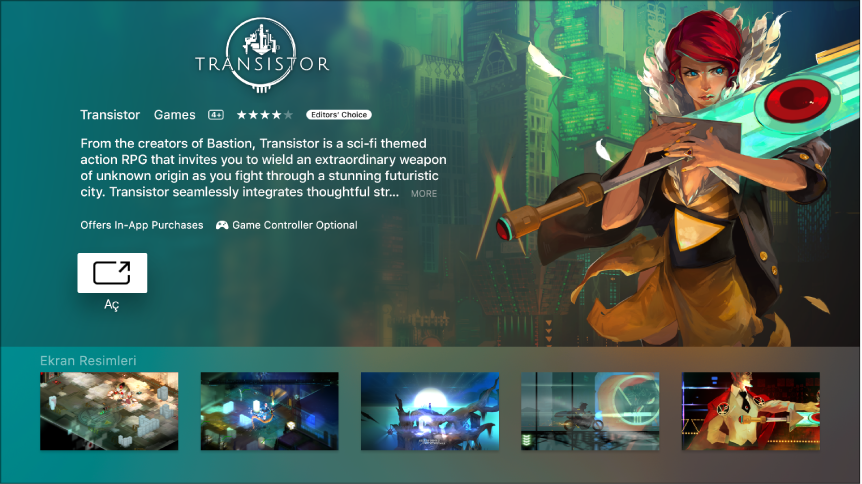
Uygulamanın fiyatını seçin (veya ücretsiz bir uygulama için “Al”ı seçin), sonra uygulamayı satın almak için Touch yüzeyine basın.
Fiyat yerine iCloud simgesini görüyorsanız, uygulamayı zaten satın almışsınız demektir ve ücretsiz olarak yeniden indirebilirsiniz.
Fiyat yerine Aç metnini görüyorsanız, uygulama zaten yüklenmiş demektir. Uygulamayı başlatmak için Aç'ı seçin.
Bir uygulama indirilirken veya yüklenirken, uygulamaya ait simge bir ilerleme göstergesiyle birlikte Ana Ekran’da görünür.
Aile Paylaşımı satın alımlarını gözden geçirme: Aile Paylaşımı ayarlandığında aile yöneticisi 18 yaşının altındaki diğer aile üyeleri tarafından yapılan alışverişleri gözden geçirebilir. Örneğin, Satın Almak İçin Sor özelliği (Mac'te veya iOS aygıtta iTunes'da yapılandırılmış olan) ailenin daha küçük üyeleri için ayarlanmışsa, bu üyeler bir satın alma işlemi gerçekleştirmek istediklerinde onay için aile yöneticisine onay isteyen bir mesaj gönderilir. Aile Paylaşımı’nı ayarlama hakkında daha fazla bilgi için, bakınız: Aile Paylaşımı.
Not: Satın Almak İçin Sor için yaş sınırlamaları bölgeye göre değişir.
Uygulama içi satın alımları sınırlama: Birçok uygulama ek içerikleri veya iyileştirmeleri bir ücret karşılığında sağlar. Bir uygulamanın içinden yapılabilen satın alımları sınırlandırmak için, Ayarlar'da ![]() , Genel > Sınırlamalar'a (Sınırlamalar'ın açık olduğundan emin olun) gidin ve Uygulama İçi Satın Alımlar'ı kapatın. Sınırlamalar hakkında daha fazla bilgi için, bakınız: Kimin ne izleyebileceğini sınırlama.
, Genel > Sınırlamalar'a (Sınırlamalar'ın açık olduğundan emin olun) gidin ve Uygulama İçi Satın Alımlar'ı kapatın. Sınırlamalar hakkında daha fazla bilgi için, bakınız: Kimin ne izleyebileceğini sınırlama.
Otomatik güncellemeleri kapatma. Saptanmış olarak, uygulamalar yeni bir sürüm yayınlandığında otomatik olarak güncellenir. Bu özelliği devre dışı bırakmak için, Ayarlar'da ![]() , Uygulamalar > Uygulamaları Otomatik Güncelle'ye gidin.
, Uygulamalar > Uygulamaları Otomatik Güncelle'ye gidin.
Uygulamaları Otomatik Güncelle devre dışıysa, bir güncelleme olup olmadığını görmek ve manuel olarak buradan güncellemek için App Store'da herhangi bir uygulamayı seçebilirsiniz.
Uygulamaları silme hakkında bilgi için, bakınız: Ana ekranı özelleştirme.